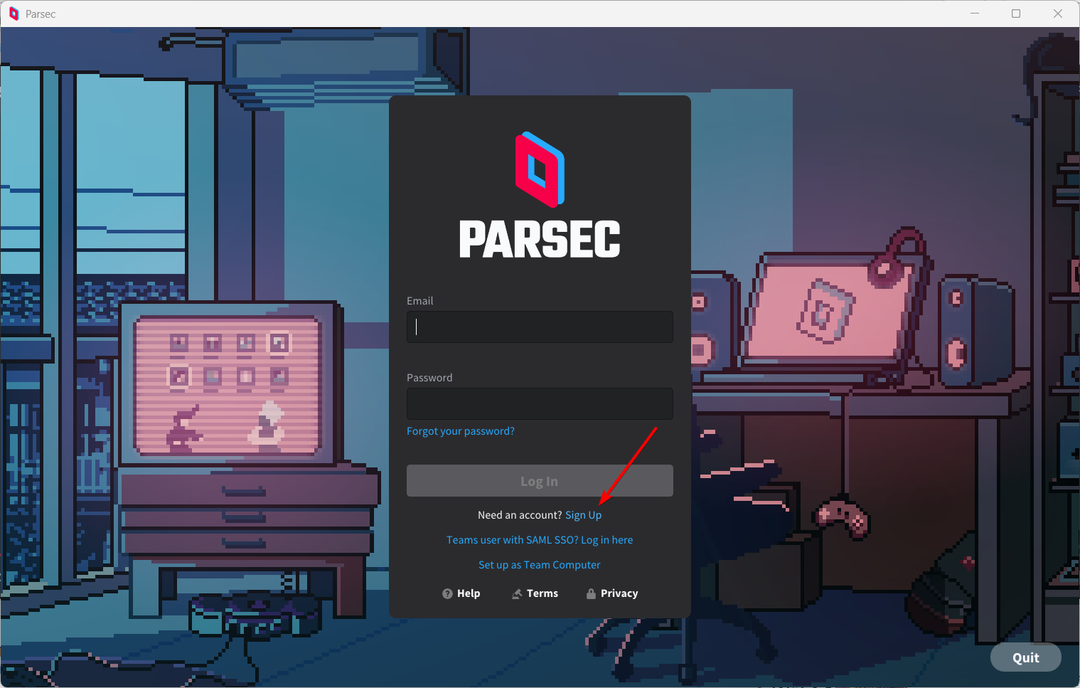.exe फ़ाइलों को निकालने के लिए Microsoft Autoruns को नियोजित करें
- जब आप किसी ऐसी समस्याग्रस्त प्रक्रिया का सामना करते हैं जो अनावश्यक रूप से संसाधनों का उपभोग कर रही है, तो इसे अक्षम करना सबसे अच्छा है।
- कुछ प्रक्रियाएँ कुछ ऐप्स के माध्यम से आपके पीसी तक पहुँच सकती हैं और उन्हें हटाने के बाद भी नहीं हटेंगी।
- ऐसे मामलों में, ऐसी समस्याग्रस्त फ़ाइलों से छुटकारा पाने के लिए Microsoft Autoruns काम आ सकता है।

एक्सडाउनलोड फ़ाइल पर क्लिक करके स्थापित करें
- फोर्टेक्ट डाउनलोड और इंस्टॉल करें आपके पीसी पर।
- टूल लॉन्च करें और स्कैन करना प्रारंभ करें
- राइट-क्लिक करें मरम्मत, और इसे कुछ मिनटों में ठीक करें।
- 0 पाठक इस महीने अब तक फोर्टेक्ट को डाउनलोड कर चुके हैं
जब तक आप किसी विशिष्ट कार्यक्रम या अपने संसाधनों की खपत की निगरानी नहीं करना चाहते हैं, तब तक कोई भी वास्तव में जीपीयू उपयोग की जांच करने के बारे में नहीं सोचता है
पीसी अनुत्तरदायी बन गया है. तब से उपयोगकर्ताओं ने एक नई Addinprocess.exe प्रक्रिया की खोज की है जो 100% GPU की खपत करती है।कुछ कार्यक्रमों के लिए उच्च जीपीयू या सीपीयू का उपभोग करना सामान्य है, लेकिन जब यह एक अज्ञात प्रक्रिया है, तो यह अलार्म का कारण होना चाहिए। आइए अब इस प्रक्रिया की बारीकियों पर ध्यान दें और इससे कैसे छुटकारा पाया जाए।
Addinprocess exe क्या है?
Addinprocess.exe Microsoft .NET Framework का भाग है। इसका उपयोग उन प्रोग्राम और गेम को लोड करने के लिए किया जाता है जिनके लिए फ्रेमवर्क की आवश्यकता होती है। सबसे अधिक संभावना है कि आप निम्न स्थान पर addinprocess.exe पाएंगे: सी:\Windows\Microsoft. नेट\फ्रेमवर्क64\v4.0.30319
जबकि निष्पादन योग्य फ़ाइल आपके कुछ कार्यक्रमों के समुचित कार्य के लिए महत्वपूर्ण लगती है, यह उच्च GPU खपत के लिए कुख्यात है। यह बहुत सारे संसाधनों का उपभोग करने का कारण डाउनलोड किए गए प्रोग्रामों की उत्पत्ति से उत्पन्न होता है।
विंडोज़ में बहुत कड़े सुरक्षा उपाय हैं जो असत्यापित सॉफ़्टवेयर की स्थापना को प्रतिबंधित करते हैं। फिर भी, कुछ उपयोगकर्ताओं ने टोरेंट और अन्य अविश्वसनीय साइटों जैसे अन्य तरीकों का उपयोग करके प्रोग्राम प्राप्त करने के तरीके में खामियों की खोज की है।
ऐसी फ़ाइलों को डाउनलोड करने में समस्या, खासकर जब आपके पास a व्यापक एंटीवायरस, यह है कि आपका सिस्टम वायरस के संक्रमण से लेकर मैलवेयर और ट्रोजन तक सभी प्रकार की कमजोरियों के संपर्क में है।
यह कहने की बात नहीं है कि सभी साइटें नो-गो ज़ोन हैं, लेकिन गैर-सत्यापित एप्लिकेशन डाउनलोड करते समय आपको हमेशा अपना उचित परिश्रम करना चाहिए।
Addinprocess exe में त्रुटि क्या है?
अब जब हम जानते हैं कि addinprocess.exe क्या है, तो आप सोच सकते हैं कि इसे अपने सिस्टम से रखना या हटाना है या नहीं। खैर यह निर्भर करता है। यदि आपके पीसी पर सब कुछ वैसा ही चल रहा है जैसा उसे होना चाहिए, तो यथास्थिति को बदलने की कोई आवश्यकता नहीं है।
हालाँकि, यदि आप उच्च GPU, CPU और की शिकायत करने वाले उपयोगकर्ताओं में से हैं सिस्टम क्रैश, आप इसे निष्क्रिय कर सकते हैं। अनधिकृत साइटों से प्रोग्राम डाउनलोड करते समय, कुछ में अक्सर मैलवेयर होता है, जो बहुत खतरनाक हो सकता है।
मैलवेयर सिस्टम में खुद को छिपा सकता है और सीपीयू, रैम और स्टोरेज स्पेस जैसे संसाधनों की खपत करते हुए बैकग्राउंड में चल सकता है।
इससे ए हो सकता है स्मृति रिसाव क्योंकि प्रोग्राम मेमोरी आवंटन को ठीक से प्रबंधित नहीं कर सकता है। समय के साथ, प्रोग्राम तब तक अधिक से अधिक मेमोरी का उपभोग करता है जब तक कि यह अंततः क्रैश न हो जाए या अन्य प्रोग्राम क्रैश न हो जाए क्योंकि वहाँ है पर्याप्त स्मृति नहीं सिस्टम में छोड़ दिया।
चूंकि यह addinprocess.exe प्रक्रिया का कारण प्रतीत होता है, इसलिए कार्य प्रबंधक से इसे अक्षम करना सबसे स्पष्ट कदम है।
अब तक, उपयोगकर्ताओं को इस प्रक्रिया को रोकने में कोई सफलता नहीं मिली है। इसके अलावा, जब तक आप इसका स्वामित्व नहीं लेते हैं, तब तक फ़ाइल को इसके पथ से हटाना प्रतिबंधित है, लेकिन यह अभी भी एक लंबा शॉट है।
उन विफल तरीकों के साथ, हमने आपको यह दिखाने के लिए इस लेख को क्यूरेट किया है कि कैसे addinprocess.exe से छुटकारा पाया जाए।
मैं Addinprocess exe को कैसे निकालूँ?
सबसे पहली बात, निम्नलिखित की जाँच करें:
- अपना सुनिश्चित करें सिस्टम अप-टू-डेट है.
- जांचें कि आपका ड्राइवर सभी अपडेट हैं.
- किसी भी संदिग्ध एप्लिकेशन को अनइंस्टॉल करें कि आपने स्वयं को स्थापित नहीं किया।
1. DISM और SFC स्कैन चलाएँ
- मारो शुरुआत की सूची चिह्न, प्रकार अध्यक्ष एवं प्रबंध निदेशक सर्च बार में, और क्लिक करें व्यवस्थापक के रूप में चलाएं.

- निम्न आदेश टाइप करें और दबाएं प्रवेश करना प्रत्येक के बाद:
DISM.exe /ऑनलाइन /क्लीनअप-इमेज /Restorehealthएसएफसी /scannow
यदि उपरोक्त कदम आपकी आवश्यकताओं के अनुरूप नहीं हैं, तो हम आपको इस समस्या को हल करने के लिए एक और प्रभावी तरीका अपनाने का सुझाव देते हैं।
यदि आपको इस exe प्रक्रिया से संबंधित समस्याओं को ठीक करने की आवश्यकता है, तो नीचे दिया गया सिस्टम रिपेयर टूल आपके पीसी को स्कैन करने और दूषित सिस्टम फ़ाइलों को ठीक करने के लिए तैयार किया गया है।
2. वायरस के लिए स्कैन करें
- दबाओ खिड़कियाँ कुंजी, खोज विंडोज सुरक्षा, और क्लिक करें खुला.

- चुनना वायरस और खतरे से सुरक्षा.

- अगला, दबाएं त्वरित स्कैन अंतर्गत वर्तमान खतरे.

- यदि आपको कोई खतरा नहीं दिखता है, तो पर क्लिक करके पूर्ण स्कैन करने के लिए आगे बढ़ें स्कैन विकल्प बस नीचे त्वरित स्कैन.

- पर क्लिक करें पूर्ण स्कैन, तब अब स्कैन करें अपने पीसी का गहरा स्कैन करने के लिए।

- प्रक्रिया समाप्त होने तक प्रतीक्षा करें और अपने सिस्टम को पुनरारंभ करें।
3. फ़ाइल को हटाने के लिए Autoruns का प्रयोग करें
- अपने ब्राउज़र पर नेविगेट करें और माइक्रोसॉफ्ट ऑटोरन डाउनलोड करें.
- डाउनलोड की गई फ़ाइल का पता लगाएँ और उसे अनज़िप करें।
- पर राइट-क्लिक करें autorun.exe फ़ाइल और चयन करें व्यवस्थापक के रूप में चलाएं.

- पर क्लिक करें सहमत लाइसेंस शर्तों को स्वीकार करने के लिए।

- टाइप करें और प्रवेश करनाsvhostमें फिल्टरबॉक्स प्रवेश।

- निम्नलिखित प्रविष्टि का पता लगाएँ, उस पर राइट-क्लिक करें, और चुनें मिटाना:
सी:\Windows\Microsoft. नेट\फ्रेमवर्क64\v4.0.30319
- Findstr.exe: यह क्या है और इसका उचित उपयोग कैसे करें
- आप जल्दी ही Teams में काम के घंटे और स्थान सेट कर पाएंगे
- 0x8007001 त्रुटि कोड: इस स्थापना समस्या को कैसे ठीक करें
4. क्लीन बूट करें
- मारो खिड़कियाँ कुंजी प्रकार msconfig, और खुला प्रणाली विन्यास.

- पर स्विच करें सेवाएं टैब और चुनें सभी माइक्रोसॉफ्ट सेवाओं को छिपाएँ.

- पर क्लिक करें सबको सक्षम कर दो बटन, फिर हिट करें ठीक परिवर्तनों को सहेजने के लिए बटन।

- वापस जाएं और पर क्लिक करें चालू होना टैब, चयन करें कार्य प्रबंधक खोलें तब दबायें ठीक.

- में चालू होना का टैब कार्य प्रबंधक, सभी सक्षम स्टार्टअप को अक्षम करें सामान।

- बंद करना कार्य प्रबंधक और अपने पीसी को रीस्टार्ट करें।
5. BIOS को अपडेट करें
- आपके मदरबोर्ड के आधार पर BIOS को अपडेट करने की प्रक्रिया अलग-अलग होगी। इस चरण के लिए, हम HP मदरबोर्ड को अपडेट करते रहेंगे।
- पर नेविगेट करें एचपी ड्राइवर और सॉफ्टवेयर डाउनलोड वेबसाइट.

- आप जिस प्रकार के कंप्यूटर का उपयोग कर रहे हैं, उसके आधार पर लैपटॉप या डेस्कटॉप चुनें।
- अपना सटीक सीरियल नंबर या अपना सटीक कंप्यूटर मॉडल दर्ज करें।

- अपना OS और OS संस्करण चुनें, फिर क्लिक करें जमा करना.

- पर क्लिक करें सभी चालक और फिर उपलब्ध अद्यतन देखने के लिए BIOS का विस्तार करें।

- क्लिक करें डाउनलोड करना आइकन।

- स्थापित करें .exe फ़ाइल, ऑन-स्क्रीन निर्देशों का पालन करते हुए।

- अपने पीसी को पुनरारंभ करें।
चूंकि addinprocess.exe एकमात्र फ़ाइल नहीं है जो आपके पीसी के लिए अपना रास्ता खोज सकती है, हम अनुशंसा करते हैं कि अनइंस्टॉलर सॉफ्टवेयर ऐसी समस्याओं के लिए।
आपको इसी तरह के एक लेख में भी रुचि हो सकती है जहाँ हम चर्चा करते हैं uiseagnt.exe और क्या आपको इसे अक्षम करना चाहिए।
किसी भी अन्य प्रश्न या सुझाव के लिए, उन्हें टिप्पणी अनुभाग में छोड़ दें।
अभी भी समस्याएं आ रही हैं?
प्रायोजित
यदि उपरोक्त सुझावों ने आपकी समस्या का समाधान नहीं किया है, तो आपका कंप्यूटर अधिक गंभीर विंडोज़ समस्याओं का अनुभव कर सकता है। हम सुझाव देते हैं कि ऑल-इन-वन समाधान चुनें फोर्टेक्ट समस्याओं को कुशलता से ठीक करने के लिए। स्थापना के बाद, बस क्लिक करें देखें और ठीक करें बटन और फिर दबाएं मरम्मत शुरू करें।